Pobierz i zaktualizuj sterownik klawiatury Dell w systemie Windows 10, 11
Opublikowany: 2023-01-11Podobnie jak inny sprzęt systemowy, klawiatura Dell do prawidłowego działania wymaga kompatybilnego sterownika. Te sterowniki pomagają w komunikacji z systemem operacyjnym i wykonywaniu żądanych funkcji. Aby utrzymać wydajność sterowników klawiatury Dell, producenci, np. Dell, publikują regularne aktualizacje na swojej oficjalnej stronie internetowej. Ponadto te aktualizacje zawierają poprawki błędów i ulepszenia.
Jednak niektórzy użytkownicy zgłaszali problemy podczas pobierania aktualizacji sterownika klawiatury Dell na urządzeniach z systemem Windows 11, 10 lub starszym. Jeśli również należysz do tej kategorii, ten przewodnik jest dla Ciebie. Przeczytaj cały przewodnik, aby zidentyfikować
Jak pobrać i zaktualizować sterownik klawiatury Dell dla systemu Windows 10 i 11?
W poniższej sekcji przedstawiono częściowo ręczne i automatyczne metody pobierania i aktualizowania sterowników klawiatury firmy Dell dla urządzeń z systemem Windows 11, 10 lub starszymi. Nie ma potrzeby stosowania kroków dla wszystkich tych metod, po prostu znajdź odpowiednią opcję i użyj jej na swoim urządzeniu.
Metoda 1: Aktualizacja sterownika klawiatury Dell za pomocą Menedżera urządzeń
Nie znasz specyfikacji swojego systemu? Nie panikuj, automatyczne narzędzie systemu Windows, tj. Menedżer urządzeń, może częściowo automatycznie pobrać sterownik klawiatury Dell lub inne sterowniki. To narzędzie jest katalogiem sterownika urządzenia z systemem Windows. Oto proste kroki, które należy wykonać, aby zaktualizować sterownik klawiatury firmy Dell w systemie Windows 11, 10 lub na innych urządzeniach.
Krok 1: Użyj klawiszy skrótu Windows i X, aby otworzyć menu Szybki dostęp na swoim urządzeniu. Wybierz Menedżera urządzeń z listy. 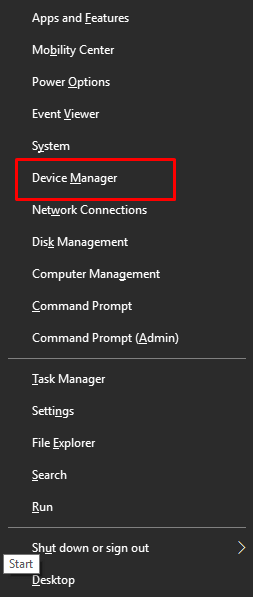
Krok 2: Otwórz kategorię Klawiatury i znajdź sterownik Dell Keyboard w tej kategorii. Jeśli nie możesz znaleźć tych sterowników w kategorii klawiatury, poszukaj ich w kategorii Urządzenia interfejsu HID. 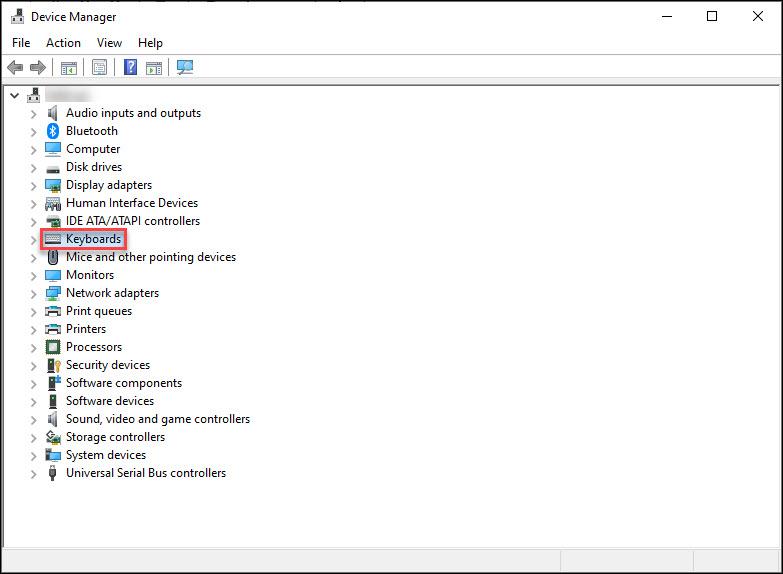
Krok 3: Kliknij prawym przyciskiem myszy sterownik Dell Keyboard dla systemu Windows 11 lub odpowiednie urządzenie i wybierz opcję Aktualizuj oprogramowanie sterownika.
Krok 4: W poniższym oknie dialogowym wybierz opcję automatycznego wyszukiwania sterowników, aby automatycznie zainstalować aktualizację sterownika klawiatury Dell.
Po zakończeniu instalacji pamiętaj o ponownym uruchomieniu komputera, aby zastosować te aktualizacje sterowników. Jeśli jednak nadal uważasz, że aktualizacja sterowników klawiatury Dell jest skomplikowanym zadaniem, użyj w pełni automatycznej metody podanej poniżej.
Przeczytaj także: Jak pobrać sterownik audio firmy Dell dla systemu Windows
Metoda 2: Aktualizacja sterownika klawiatury firmy Dell za pomocą programu Bit Driver Updater (automatycznie)
Powyższy sposób jest częściowo ręczny, ale jeśli nadal chcesz uprościć aktualizację sterowników, najlepszym wyborem jest Bit Driver Updater. To oprogramowanie do aktualizacji sterowników może ułatwić Ci życie i pobrać sterownik klawiatury Dell oraz inne sterowniki systemowe za pomocą jednego kliknięcia. Ponadto narzędzie ma również kilka innych godnych uwagi funkcji, które wymieniono poniżej.
Funkcje Bit Driver Updater:
- Szybkie i łatwe skanowanie systemu w celu zidentyfikowania oczekujących aktualizacji.
- Zaplanuj aktualizacje sterowników.
- Przywróć i wykonaj kopię zapasową
- Kierowcy z certyfikatem WHQL
- 100% gwarancja zwrotu pieniędzy do 60 dni od zakupu wersji Pro
- Wsparcie techniczne 24*7
Aby w pełni wykorzystać potencjał narzędzia do aktualizacji sterowników, należy dokonać aktualizacji do wersji Pro.

Zaktualizuj sterownik klawiatury Dell dla systemu Windows 11, 10 za pomocą Bit Driver Updater:
Krok 1: Pobierz oprogramowanie Bit Driver Updater poniżej.
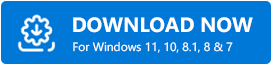
Krok 2: Postępuj zgodnie z instrukcjami wyświetlanymi na ekranie, aby zainstalować narzędzie.
Krok 3: Kliknij dwukrotnie i uruchom narzędzie. Kliknij opcję Skanuj sterowniki, aby rozpocząć wyszukiwanie aktualizacji sterownika klawiatury Dell. 
Krok 4: Poczekaj, aż proces się zakończy i zostanie wyświetlona lista wszystkich oczekujących aktualizacji sterowników.
Krok 5: Kliknij opcję Aktualizuj teraz obok sterownika klawiatury Dell dla systemu Windows 10 lub 11. Ponadto w wersji Pro programu Bit Driver Updater możesz skorzystać z opcji Aktualizuj wszystko znajdującej się na końcu listy. 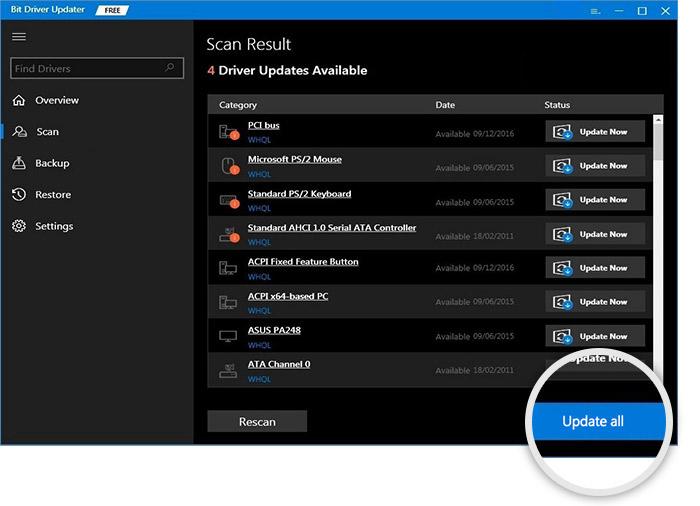
Uwaga: Jeśli korzystasz z bezpłatnej wersji oprogramowania, możesz pobrać tylko jedną aktualizację naraz.
Krok 6: Kliknij pobraną aktualizację sterownika Dell Keyboard i wykonaj czynności, aby zainstalować ją na swoim urządzeniu.
Uruchom ponownie komputer, aby zaktualizowane sterowniki zaczęły obowiązywać.
Ta metoda jest wygodna zarówno dla początkujących, jak i profesjonalistów. Jednym kliknięciem możesz pobrać nie tylko sterowniki klawiatury Dell, ale także wszystkie inne sterowniki systemowe. Proces jest wygodny i w 100% niezawodny. Ponadto wszystkie zapytania użytkowników są obsługiwane przez dostępny 24*7 zespół wsparcia.
Jeśli jednak nie chcesz polegać na zewnętrznym narzędziu, możesz pobrać aktualizacje sterownika Dell Keyboard ze strony internetowej producenta.
Przeczytaj także: Jak zaktualizować i ponownie zainstalować sterowniki klawiatury w systemie Windows
Metoda 3: Aktualizacja sterownika klawiatury firmy Dell za pośrednictwem oficjalnej witryny internetowej (instrukcja)
Jeśli masz czas i cierpliwość, aby ręcznie pobrać sterownik klawiatury Dell, przejdź do oficjalnej witryny firmy Dell. Upewnij się, że znasz wymagania swojego systemu operacyjnego, aby znaleźć kompatybilne sterowniki. Po uzyskaniu wersji i rodzaju bitu, tj. 32-bitowego lub 64-bitowego, wykonaj poniższe czynności, aby pobrać i zaktualizować sterowniki klawiatury firmy Dell w systemach Windows 11 i 10.
Oto jak można to zrobić.
Krok 1: W przeglądarce otwórz oficjalną witrynę firmy Dell. W przeciwnym razie przejdź bezpośrednio do sekcji Sterowniki i pliki do pobrania firmy Dell tutaj. 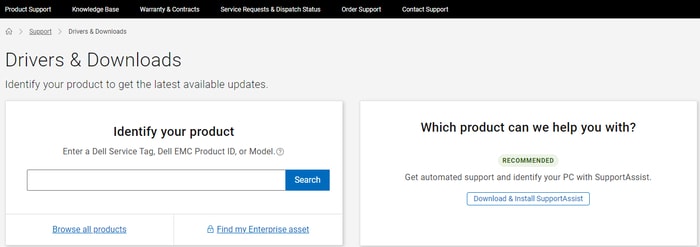
Krok 2: wyszukaj sterowniki klawiatury firmy Dell z odpowiednimi numerami modeli.
Krok 3: Pobierz sterowniki zgodne z systemem operacyjnym Windows.
Krok 4: Po zakończeniu pobierania postępuj zgodnie z instrukcjami wyświetlanymi na ekranie, aby zainstalować sterownik Dell Keyboard dla urządzeń z systemem Windows 11, 10 lub starszymi.
Przeczytaj także: Bezpłatne pobieranie i aktualizowanie sterowników firmy Dell dla systemu Windows
Pobierz i zaktualizuj sterownik klawiatury Dell: GOTOWE
I gotowe. W powyższym przewodniku wymieniliśmy najlepsze, a jednocześnie najprostsze metody pobierania i aktualizacji sterowników klawiatury Dell. Przeczytaj wszystkie metody i zastosuj kroki dla tej, która jest dla Ciebie wykonalna. Jeśli jednak chcesz w łatwy sposób pobrać oprogramowanie Bit Driver Updater. Narzędzie nie tylko pobiera aktualizacje sterowników Dell Keyboard, ale może pobrać wszystkie inne aktualizacje sterowników systemowych za pomocą jednego kliknięcia.
Jeśli potrzebujesz więcej informacji, zapytaj nas w sekcji komentarzy. Możesz także zostawić swoje opinie lub sugestie w miejscu poniżej. Jeśli artykuł okazał się pomocny, nie zapomnij zasubskrybować naszego bloga, aby otrzymywać podobne przewodniki techniczne. Dodatkowo, aby nigdy nie przegapić żadnych aktualizacji, śledź nas na Facebooku, Twitterze, Instagramie i Pintereście.
